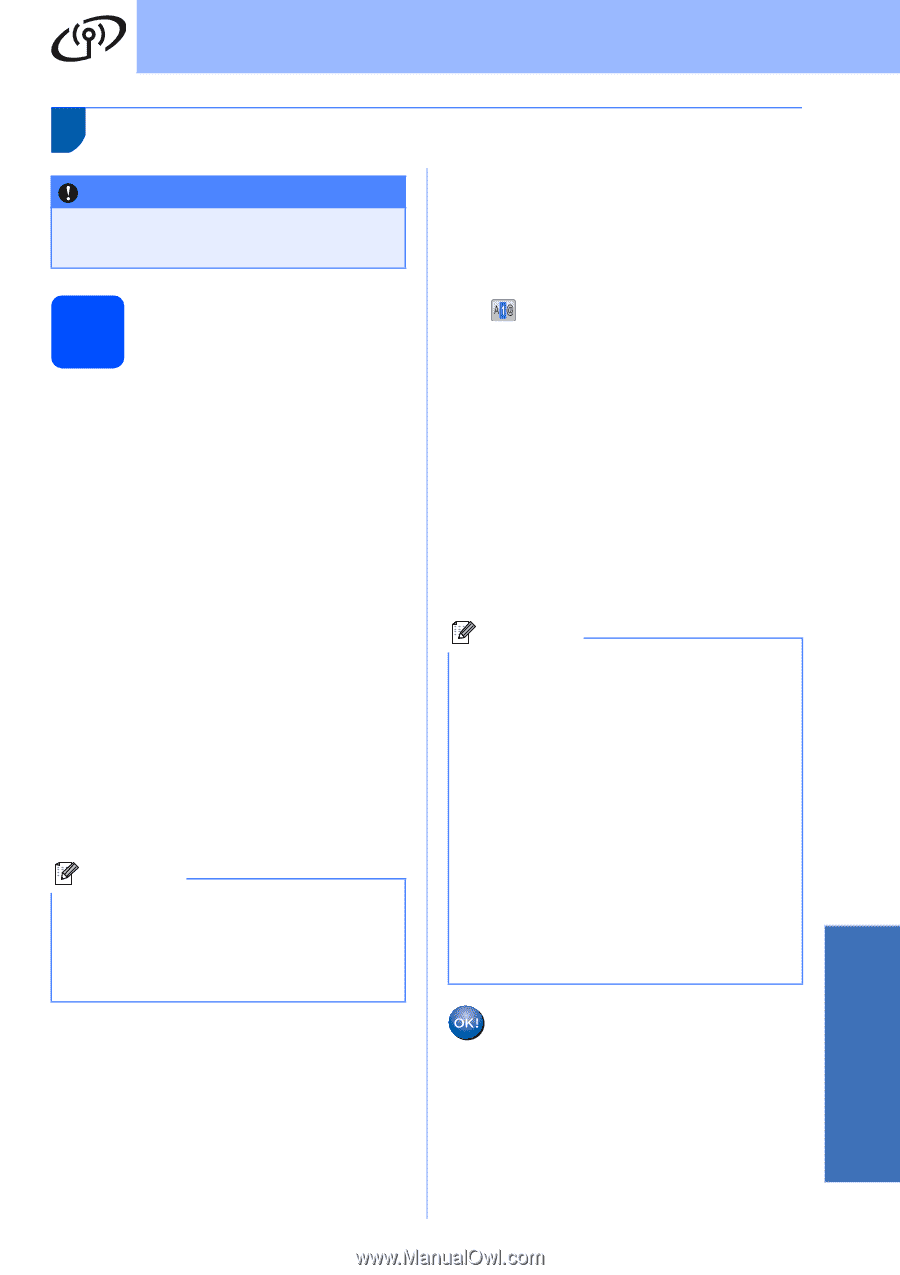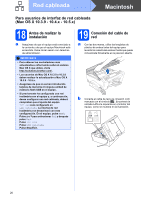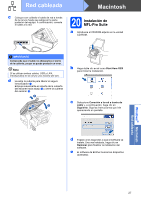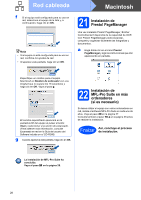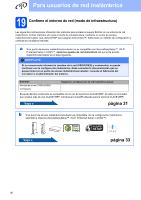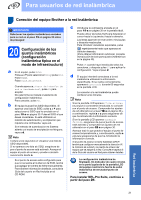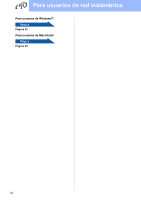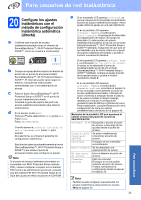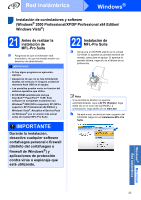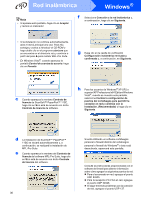Brother International MFC 795CW Quick Setup Guide - Spanish - Page 31
Conexión del equipo Brother a la red inalámbrica
 |
UPC - 012502623311
View all Brother International MFC 795CW manuals
Add to My Manuals
Save this manual to your list of manuals |
Page 31 highlights
Para usuarios de red inalámbrica Conexión del equipo Brother a la red inalámbrica IMPORTANTE Debe tener los ajustes inalámbricos anotados para su red en el paso 19 en página 30 antes de proseguir. 20 Configuración de los ajustes inalámbricos (configuración inalámbrica típica en el modo de infraestructura) a En el equipo, pulse MENÚ. Pulse a o b para seleccionar Red y pulse Red. Pulse WLAN. Pulse Conf.Asistente. Cuando aparezca ¿Pasar de interfaz de red a inalámbrica?, pulse Sí para aceptar. De esta forma se iniciará el asistente de configuración inalámbrica. Para cancelar, pulse No. b El equipo buscará los SSID disponibles. Si aparece una lista de SSID, pulse a o b para seleccionar el SSID que ha anotado en el paso 19-a en página 30. Pulse el SSID al que desea conectarse. Si está utilizando un método de autenticación y encriptación que requiera una contraseña, vaya a c. Si el método de autenticación es Sistema abierto y el modo de encriptación es Ninguno, vaya a d. Nota Tardará unos segundos en visualizar una lista de SSID disponibles. Si no aparece una lista de SSID, asegúrese de que el punto de acceso está activado. Acerque el equipo al punto de acceso y pruebe a iniciarlo nuevamente desde a. Si el punto de acceso está configurado para que no se realice el multienvío de SSID, tendrá que agregar el nombre de SSID manualmente. Para obtener información detallada, consulte la Guía del usuario en Red incluida en el CD-ROM. c Introduzca la contraseña anotada en el paso 19-a en página 30 en la pantalla táctil. Puede utilizar las teclas d y c para desplazar el cursor hacia la izquierda y hacia la derecha. Las letras aparecen en este orden: minúsculas y después mayúsculas. Para introducir caracteres especiales, pulse repetidamente hasta que aparezca el carácter deseado. (Para obtener información adicional, consulte Introducción de texto para ajustes inalámbricos en la página 45). Pulse OK cuando haya introducido todos los caracteres, y después pulse Sí para aplicar la configuración. Vaya al paso d. d El equipo intentará conectarse a la red inalámbrica utilizando la información especificada. Si se realiza correctamente, aparecerá Conectada durante 60 segundos en la pantalla LCD. La conexión a la red inalámbrica puede conllevar unos minutos. Nota Si en la pantalla LCD aparece Clave errónea, es porque la contraseña introducida no coincide con el punto de acceso. Compruebe los ajustes de red obtenidos en el paso 19-a en página 30 y, a continuación, repita a a c para asegurarse de que ha introducido la información correcta. Si en la pantalla LCD aparece Conexión fallida, asegúrese de que el punto de acceso está activado y compruebe los ajustes de red obtenidos en el paso 19-a en página 30. Acerque todo lo que pueda el equipo al punto de acceso temporalmente y, a continuación, repita a a c para asegurarse de que ha introducido la información correcta. Si el punto de acceso no tiene habilitado DHCP, tendrá que configurar manualmente la dirección IP, la máscara de subred y la puerta de acceso del equipo que se adapte a la red. Consulte el capítulo 6 de la Guía del usuario en Red para obtener detalles. La configuración inalámbrica ha finalizado. Un indicador de cuatro niveles en la parte izquierda de la pantalla LCD del equipo mostrará la fuerza de señal inalámbrica de enrutador/punto de acceso. Para instalar MFL-Pro Suite, continúe a partir del paso 21. Red inalámbrica 31